Zakaj morate spremeniti obliko datoteke v sistemu Windows in kako to storiti

- 4587
- 824
- Homer O'Connell
Delo z določenimi podatki v računalniku bodo nekateri uporabniki morda morali spremeniti razširitev datoteke. To je običajno potrebno, ko so bili narejeni napačni zapisi, ali pa je treba spremeniti vsebino datoteke s pomočjo drugega programa.

Razlogov je več kot dovolj. Toda vprašanje, koliko jih bo storilo.
Obstaja več načinov, kako nadomestiti vrsto datoteke, hkrati pa shranite oba dokumenta. To bo omogočilo vrnitev v vir, če bo potrebno.
Zakaj spremeniti podaljške
Podaljški so predpone imena dokumentov, ki imajo majhno dolžino. Običajno sestavljajo dobesedno 2-3 znakov. Operacijski sistem omogočajo distribucijo datotek in jih pripisujejo interakciji z določenimi programi, aplikacijami. Je kot identifikator datoteke. Odpiranje dokumenta z določeno razširitvijo s standardnim dvojnim klikom, OS upošteva svojo vrsto in s tem razume, katero orodje morate zagnati.
Pomembno je razumeti, da sprememba v obliki ne deluje kot pretvorba v vseh situacijah. Z določenimi spremembami lahko pride do napak, opaziti je napačno delo.
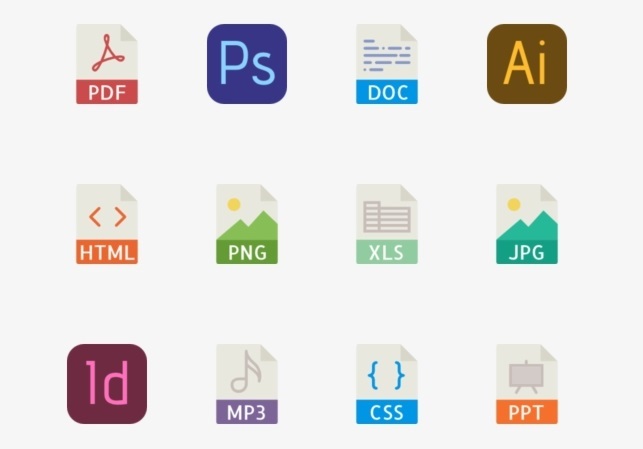
Spreminjanje vrste datoteke je posledica potrebe po določenih prilagoditvah, odprite dokument z določenim programom ali aplikacijo.
Isti programerji pogosto uporabljajo besedilne dokumente, jih pretvorijo v obliko HTML, kar omogoča uporabo podatkov na spletnih mestih.
Pomembno opozorilo
Ne hitite, da spremenite obliko datoteke, ker lahko naletite na določene težave.
Preden nadaljujete na takšno delo, je priporočljivo, da shranite vir. To se mu bo vrnilo, če bodo med spremembo formata prišlo do napak, težav itd.
Zamenjava trenutne širitve v nekaterih primerih privede do poškodbe datoteke in njegove vsebine. Zato bi bila pravilna rešitev narediti kopijo in sodelovati z njo, in ne z izvirnikom.
Če je bila pri spreminjanju podaljšanja napaka in datoteka je bila nedostopna, lahko situacijo pogosto popravite z izpolnitvijo obratne preobrazbe. Ker pa to ne zagotavlja vedno popolnega obnavljanja podatkov, je bolje delati s kopijami izvirnikov.
Kako omogočiti prikaz
Obstaja več metod, ki vam omogočajo ogled razširitve datoteke. To se izvaja zaradi vgrajenih funkcij operacijskega sistema.
Tu lahko uporabite register, zavihek "Pogled" ali parametre map.
Če želite omogočiti prikaz s pomočjo registra, potrebujete:
- Pritisnite tipkovnico na tipkovnici Win in R tipkovnici;
- Okno se odpre tam, kjer morate registrirati Regidit, in kliknite V redu;
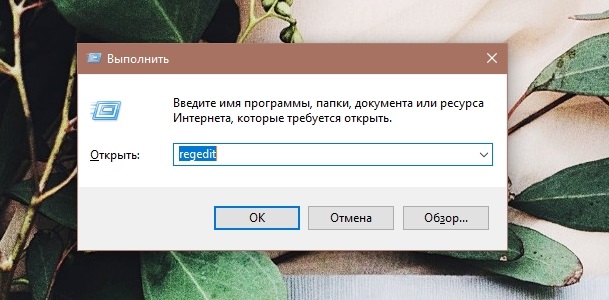
- Poiščite korenski katalog z imenom Advanced, ki se nahaja ob poti Software-Microsoft-Windows-CurrentVersion-Explorer;
- Poiščite datoteko, imenovano Hidefileext;
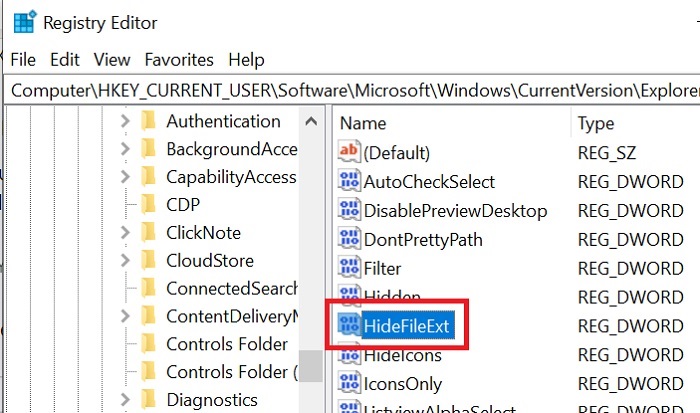
- Kliknite desni gumb in kliknite »Spremeni«;
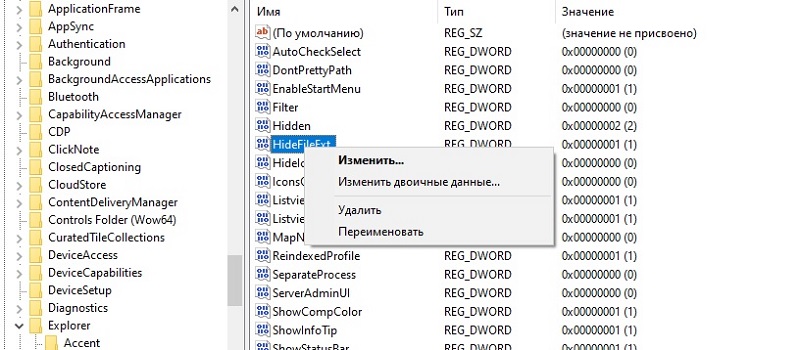
- Spremenite trenutno vrednost (1) na nič (0).
Toda to je precej tvegana metoda, saj je potencialno škodljivo za sistemske podatke.
Veliko lažje je uporabljati zavihek View. Tukaj pride na pomoč "dirigent".
Pravzaprav je dovolj, da naredimo naslednje:
- Poiščite "dirigent";
- ali pritisnite ikono mape na levi strani na "Oprostnih ploščah";
- Kliknite na zavihek »Pogled«;
- Na desni strani vstavite kontrolni znak nasproti datotek "razširitev datotek".
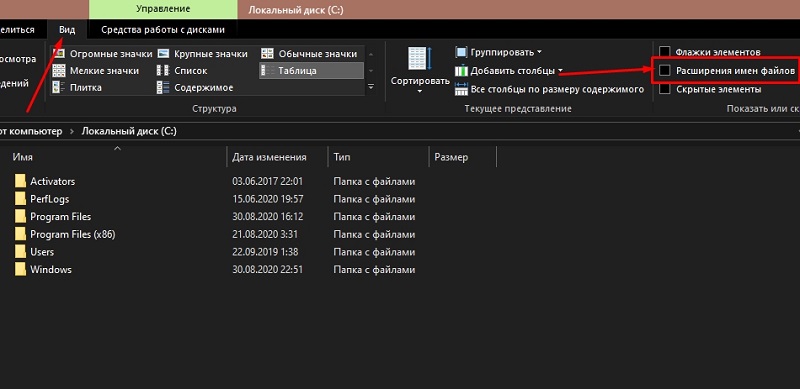
Bodisi lahko odprete parametre map prek "dirigenta". Če želite to narediti, pojdite na opravilno vrstico, kliknite "Pogled", nato na "parametri" in pojdite na razdelek spreminjanja parametrov map in iskanja. Nato poteka okno »Pogled« znova in v stolpcu z dodatnimi parametri, da odstranite kljuko iz postavke »Skrij podaljške«. Potrdite izvedene spremembe.
Metode spreminjanja vrste datotek
Zdaj pa na vprašanje, kako spremeniti obliko datoteke in kaj morate storiti za to.
Pomembno je opozoriti, da v vseh trenutnih različicah operacijskega sistema Windows obstajajo enake metode. Kljub nekateremu drugačnemu dizajnu, vmesniku in objavljanju datotek se načelo tega ne spremeni.
Zato lahko iz spodnjih navodil ugotovite, kako pravilno spremeniti razširitev datotek v sistemu Windows 7, 8 in 10 OS.
Če je treba spremeniti trenutno širitev datotek v sistemu Windows 10, lahko uporabite enega od 4 razpoložljivih načinov. Katerega, ki ga bo treba sprejeti, se bo vsak uporabnik odločil sam.
Lahko ugotovim, kako pravilno spremeniti razširitev datoteke, lahko celo začetnik. To bo mogoče storiti z:
- ukazna vrstica;
- zvezek;
- pretvorba;
- preimenovanje;
- ohranitev;
- Tretji programi.
Neodvisna sprememba trenutne oblike datoteke lahko potencialno izzove napake in napake. Previdno preučite možnost zamenjave širitve pred začetkom dela. Tudi ne pozabite ustvariti kopij. Če neuspešno spremenite obliko, se bo prisotnost kopije datoteke vrnila v prejšnje konfiguracije in se izognila poškodbam vsebine.
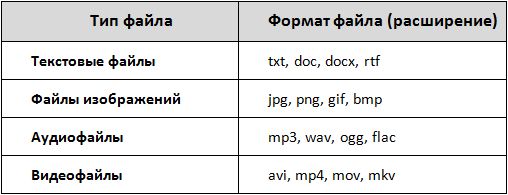
Ukazna vrstica
Če želite spremeniti trenutno vrsto datoteke v računalniku, lahko povsem uporabite ukazno vrstico. Metoda ni najlažja v smislu izvajanja. Vendar bo najpomembnejše, ko bo potrebno podaljšek za veliko količino informacij.
Ukazna vrstica, ki omogoča spreminjanje razširitev datotek v različnih izdajah Windows, vključno z Windows 10, zagotavlja naslednje operacije:
- Poiščite ukazno vrstico in jo odprite v imenu skrbnika;
- Registrirajte ukaz CD in skozi vrzel v datoteko/mapo (preprosto ga lahko kopirate);
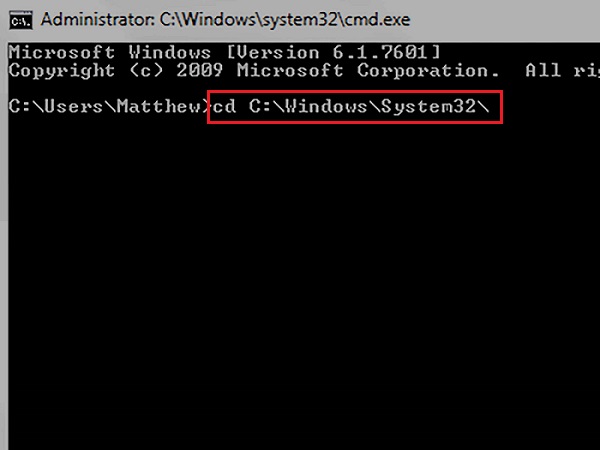
- Ukaz dir odpre vsebino mape, ki jo je izbral uporabnik;
- Registrirajte ukaz REN, nato vrsto izvirne oblike in zahtevano novo obliko;
- Bi moralo videti kot ren *.Txt *.Html;
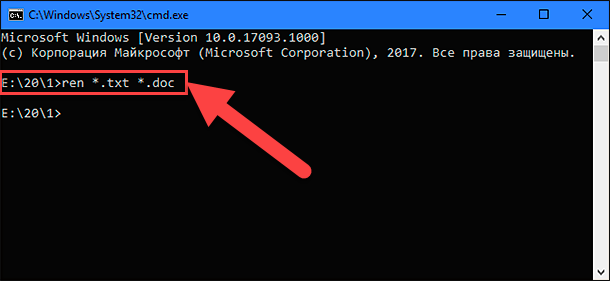
- Potrdite spremembe.
Ob zaključku takšnega postopka bodo vsi dokumenti, ki so v izbrani mapi.
Metoda je precej preprosta. Vendar obstajajo cenovno ugodnejše metode.
Preimenovanje datotek
Če morate trenutno razširitev datoteke spremeniti v drugo z delom v različicah Windows 7, Windows 8 ali 10, lahko uporabite način preimenovanja datotek.
Na tako preprost način je enostavno spremeniti trenutno vrsto in namestiti obliko, ki jo uporabnik potrebuje. Takšne priložnosti odpira standardni vmesnik operacijskega sistema, ki ga je razvil Microsoft.
Pozornost. Ta metoda je pomembna, kadar je razširitev potrebna za majhno število datotek.Če želite spremeniti obliko s preimenovanjem datoteke, potrebujete:
- Desno kliknite datoteko (miško) s datoteko, ki zahteva spremembo trenutne oblike;
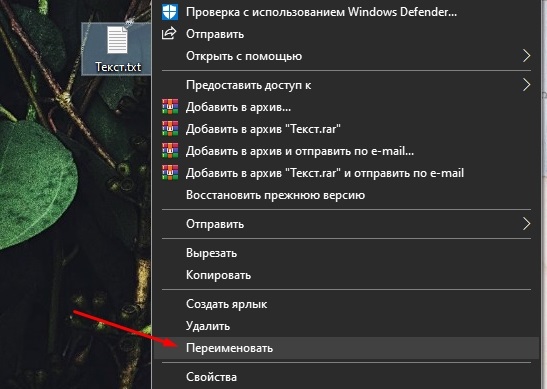
- V meniju, ki se odpre, izberite element "Preimenuj";
- Območje, ki gre takoj po označevanju imena datoteke;
- Izbrišite trenutno vrsto;
- registrirajte novo obliko;
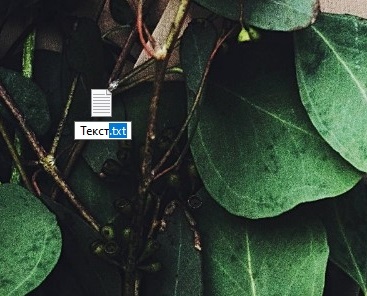
- se strinjate s spremembami s pritiskom DA.
Glavna stvar je vedeti, kako je ta ali ta oblika pravilno napisana za datoteke. In potem ne bi smeli nastati težav.
Zvezek
Poleg preimenovanja datoteke in s tem vprašajte drugačno obliko, obstaja tudi odlična priložnost, da se oborožiš z navadnim "prenosnikom" in opravil nalogo.
Učbenik je standardno orodje za katero koli različico operacijskega sistema Windows. V dolgih letih obstoja se praktično ni spremenil. Tu se prehod na novo širitev pojavi zaradi ohranjanja.
Od uporabnika, ko se spreminja skozi "zvezek", bo treba narediti naslednje:
- Izberite dokument, ki ga je treba urejati, namesto toka nastavite drugo obliko;
- Kliknite nanj z desnim gumbom;
- Na seznamu Drop -Down možnosti izberite "Odpri z" ";
- Odprite datoteko "beležka";
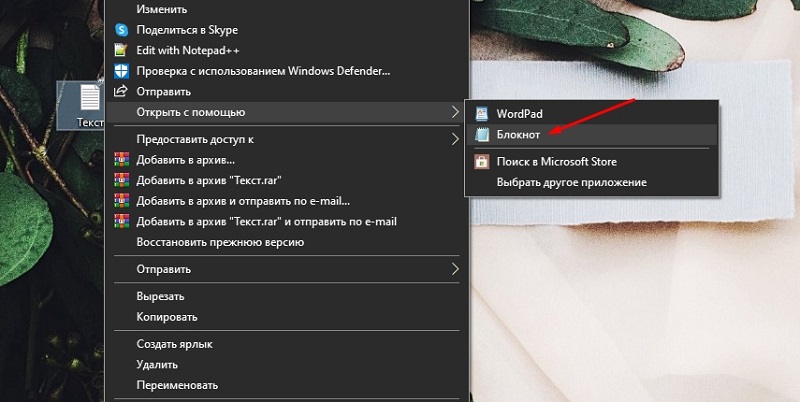
- Nato v zgornjem levem kotu pritisnite "datoteko";
- Nato kliknite element "Shrani kot";
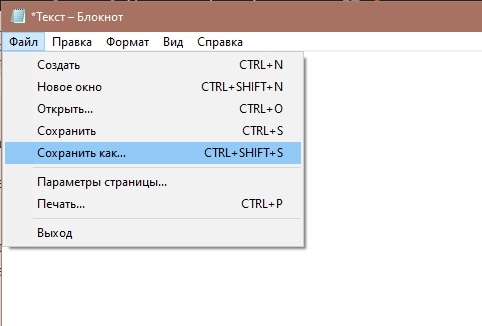
- V razdelku "Vrsta datoteke" izberite "Vse datoteke";
- V vrstici "ime" za registracijo imena dokumenta postavite konec in po točki označite novo razširitev;
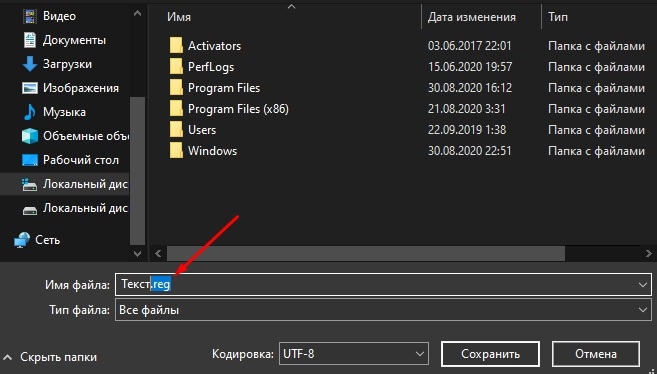
- Spremembe potrdite s gumbom "Shrani".
Zelo preprost in priročen način. Ampak spet je primeren za delo z majhnim številom dokumentov in datotek.
Pretvorba
Prav tako lahko uporabnik sistema Windows uporabi pretvorbo, ki omogoča relativno hitro spreminjanje trenutne oblike datoteke v katero koli drugo možnost razširitve.
Za take namene obstajajo posebna spletna mesta, ki vam omogočajo pretvorbo podatkov.
Za to je potrebno:
- Odprite eno od teh mest;
- Prenesite izvorno datoteko (bolje je narediti njegovo kopijo, vendar se ne dotikajte izvirnika);
- izberite možnost preobrazbe;
- Začnite postopek in počakajte na dokončanje;
- Odklenite spremenjeno datoteko s spletnega mesta.
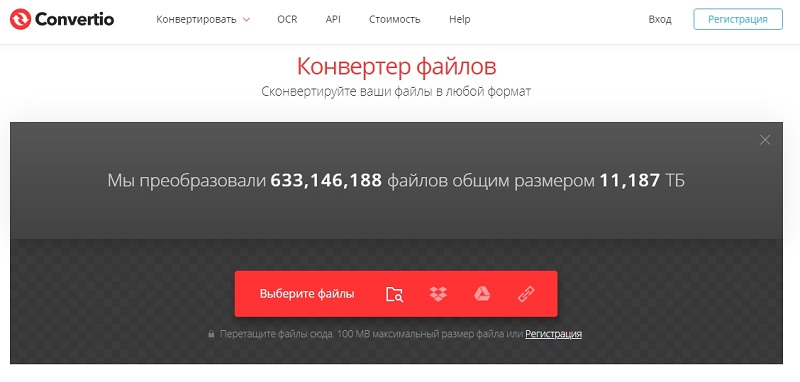
Traja nekaj minut. Toda spletna mesta je treba izbrati, tako da pri raztovarjanju ne zgrabite nekaj črvov, virusa ali zlonamernih programov skupaj z vašim dokumentom.
Ohranitev
Obstaja tudi druga možnost, ki omogoča spreminjanje trenutne oblike datoteke, dokumenta itd.
Številne aplikacije, namenjene delu s podatki v računalniku.
Če želite spremeniti obliko po urejanju in delu v programu, potrebujete:
- Odprite dokument z določenim orodjem;
- V zgornjem levem kotu pritisnite gumb "Datoteka";
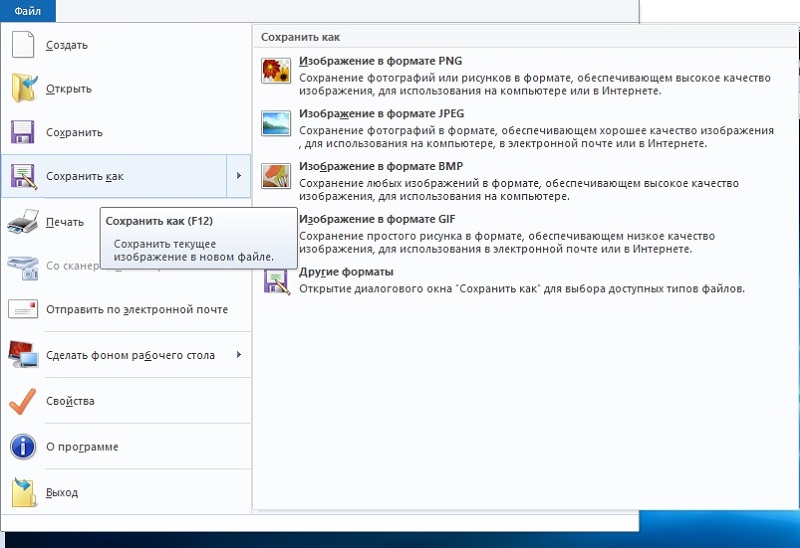
- Nato kliknite "Shrani kot" ali "izvozi";
- Izberite pot za shranjevanje in pravo ekspanzijo.
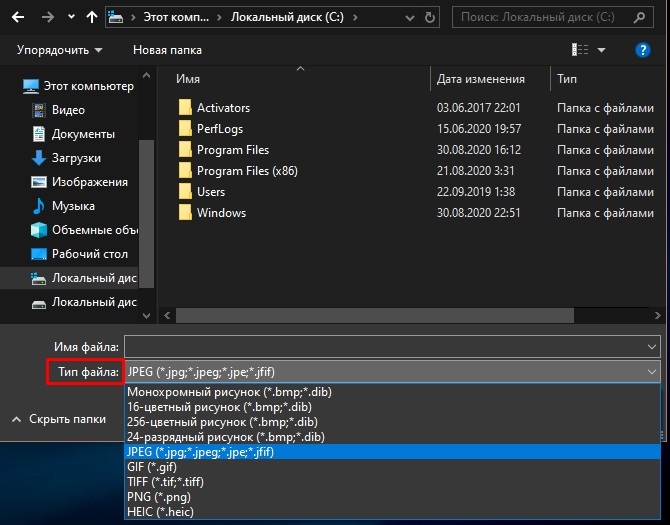
V marsičem spominja na delo z "Notepad". Načelo je približno enako.
Tretji partnerski programi in storitve
Obstaja veliko programov, pa tudi spletne storitve, ki vam omogočajo spreminjanje formatov, širitev vseh vrst datotek. Zato je vredno tudi uporaba programov tretjih strank.
Če govorimo o spremembah na spletu, je vredno poudariti takšna orodja, predstavljena na internetu:
- Konvertio. Storitev lahko hkrati obdela več datotek hkrati. Če pa morate to storiti hitro, morate predhodno oddati plačano naročnino.
- FreefileConverter. Takšno spletno orodje je zasnovano za pretvorbo dokumentov, fotografij, arhivov, e-knjig in številnih drugih datotek.
- CloudConvert. Vključuje približno 200 formatov, s katerimi deluje. Podatke lahko brezplačno pretvorite do 1 GB in se premaknete v pomnilnik v oblaku.
- Zamzar. Podpira več kot 1200 formatov.
- Spletni pretvornik. Pravzaprav je najbolj priljubljena storitev v svojem segmentu.
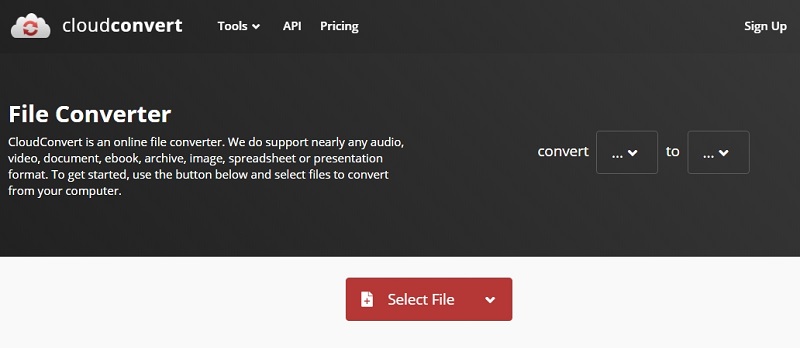
Obstajajo tudi programske rešitve v obliki ustrezne programske opreme in pripomočkov. Delujejo v načinu brez povezave, kar vam omogoča pretvorbo dokumenta, ne da bi imeli dostop do interneta.
Tu je vredno poudariti več zanimivih programov:
- AIMP. Da, to je glasbeni igralec. Toda to je tudi odličen pretvornik za datoteke. Poleg tega vam posebnosti programa omogočajo delo samo z zvočnimi datotekami.
- Video pretvornik Movavi. Program za pretvorbo video datotek. Šteje približno 180 formatov.
- Pretvornik sladoleda. Glavna specializacija je sodelovati s PDF. Program lahko katero koli datoteko spremeni v PDF ali naredi dokument z drugačno razširitvijo od PDF. To so grafični formati, tabele, besedilne dokumente, elektronske knjige, HTML itd.
Kaj natančno uporabiti, tukaj se bodo vsi odločili zase.
Sposobnost pretvorbe datotek v dokumente drugih formatov včasih resno pomaga in je res pomembna in uporabna funkcija. Vendar ga mora biti sposoben pravilno uporabljati, da ne poškoduje vsebine spremenljivih podatkov in tudi ne poškoduje celotnega operacijskega sistema.
Naročite se, pustite komentarje, postavljajte ustrezna vprašanja in se o našem projektu pogovorite s svojimi prijatelji!

